Photoshop制作网站首页:首页内容的制作(2)_PhotoShop网页设计
教程Tag:暂无Tag,欢迎添加,赚取U币!
缂傚倸鍊风粈浣该洪敃鍌氱劵缂佲偓閹辩eCMS闂佽崵鍠愰悷銉ノ涘┑瀣ㄢ偓鍌炲醇閺囩偞鐎┑鐐叉閸ㄧ喖寮婚敓锟�濠电偞鍨跺瑙勭珶閸℃稑鐓橀柡宥庡幗閳锋帡鏌ㄩ悤鍌涘 缂傚倷绀侀ˇ閬嶅窗閹邦剨鑰块柛銉墮缁€澶愭煃閵夈劍鐝柣婵撴嫹 闂傚倷绶¢崑鍕囨潏鈺冪濠㈣泛鏈崗婊堟煛閸ャ劍鐨戦梻澶婄Ч閺屻倖娼忛妸锔绘缂備焦鍞婚幏锟� 闂備礁鎼崯鐗堟叏閹绢喖妞介柡宥庡亞閸楁碍绻涢崱妯诲鞍婵絾鍔楅埀顒冾潐閹爼宕曢柆宥呯煑闁跨噦鎷�,闂備浇鐨崟顐㈠Б闁诲氦顫夋繛濠傤嚕閸洖绀冩い鏂垮悑椤忕喐绻涢幋鐐村皑闁稿鎹囧鍝勨枎閹勭亪闂佸憡鐟ョ换妯侯嚕婵犳碍鏅搁柨鐕傛嫹!
6. 在Adobe Stock Photos CS3 中搜索茶壶和棋子的图片,均在Photoshop 中处理为90 X 90 像素的大小。在茶壶层上右击,选择“混合选项”,设置“描边”的参数为大小“6”像素,位置为“内部”,“内部”描边可以保证四个角均为直角,描边的十六进制颜色值为“#067f18”,如图1-2-6 所示。

图1-2-6
7. 在茶壶层单击右键,选择“拷贝图层样式”,如图1-2-7 所示。接下来再选择棋子层, 单击右键选择“粘贴图层样式”,这样做可以保证两者的图层样式完全相同,并且更加快捷方便。
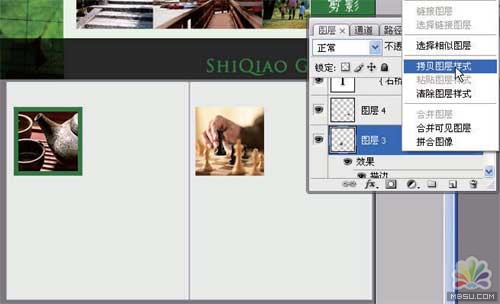
图1-2-7
8. 在添加文字“石桥茶舍”和“石桥棋坊”,字体为“方正古隶简体”,颜色值为“#646464”。介绍文字为“宋体”,大小“12 点”,消除锯齿的方法为“无”,这样设置可以保证非常清楚的小字,这类的清楚小字普便应用于网页设计中,如图1-2-8 所示。

图1-2-8
9. 在页面的左侧位置,是用来放“Spry 选项卡式面板”的,这里我同样是做了一个外观占位,具体的操作会在后面的教程中详述,如图1-2-9 所示。
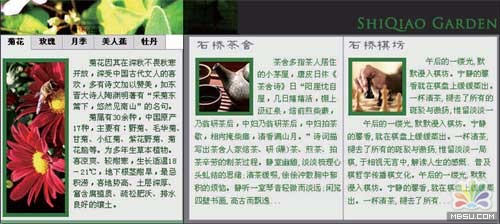
图1-2-9
10. 在页面的最下放,我们绘制一个深灰色的矩形,起图层名为“灰色长条”,十六进制颜色值为“#2a2a2a”,上面输入版权信息、地址、治理员和联系人的姓名,联系人是我刚出生的女儿,估计你联系她,她也不会理你,哈哈,如图1-2-10 所示。
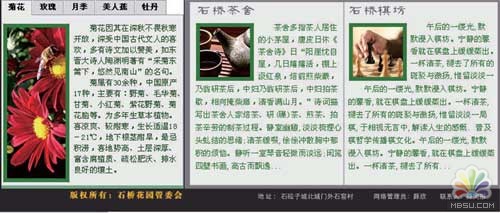
图1-2-10
11. 在我们为这个矩形描个边儿,同样是右键选择“混合选项”,在描边中设置大小为“3”像素,位置同样的内部,颜色为较浅的灰色,十六进制颜色值为“#7a7a7a”,如图1-2-11 所示。

图1-2-11
Photoshop在线视频教程 Photoshop视频教程下载
- 多媒体学Photoshop CS4视频教程 Photoshop CS3专家讲座视频教程 Photoshop照片处理视频教程 最新Photoshop CS4教程 Photoshop婚纱与写真实用教程 Photoshop CS4教程_基础篇 Photoshop CS4教程_实例篇 Photoshop画漫画视频教程 最新Photoshop CS4视频教程 photoshop绘画技巧视频教程 Photoshop CS全面通教程(下) photoshop cs4视频教程 PhotoshopCS2中文版视频教程 PS CS4视频教程 PS后期效果图处理视频教程 photoshop绘画与合成视频教程 Photoshop CS4 通道、特效视频教程 Photoshop文字艺术效果100例视频教程 Photoshop CS全面通教程(上) PS卡通画教程 ps照片处理视频教程 photoshopCS4中文版完全自学手册 Photoshop照片处理实例视频教程 Photoshop从头学系列视频教程 Photoshop CS4 视频教程 Photoshop平面设计视频教程 Photoshop实例教程海报制作
 评论加载中....
评论加载中....相关PhotoShop网页设计:
- 相关链接:
- 教程说明:
PhotoShop网页设计-Photoshop制作网站首页:首页内容的制作(2)
 。
。

 AI闂佽绻愮换鎰崲濡や胶顩烽柨鐕傛嫹 闂備胶鍘ч悿鍥涢崟顖氱柈闁圭偓娼欓杈ㄦ叏濡潡鍝洪柡鍡嫹
AI闂佽绻愮换鎰崲濡や胶顩烽柨鐕傛嫹 闂備胶鍘ч悿鍥涢崟顖氱柈闁圭偓娼欓杈ㄦ叏濡潡鍝洪柡鍡嫹 闂備胶纭堕弲婵嬪窗鎼淬劌绠栭柨鐕傛嫹
闂備胶纭堕弲婵嬪窗鎼淬劌绠栭柨鐕傛嫹 闂備浇顫夋禍浠嬪礉韫囨挾鏆﹂柨鐕傛嫹
闂備浇顫夋禍浠嬪礉韫囨挾鏆﹂柨鐕傛嫹